win11安装不兼容的驱动程序怎么解决 如何解决Win11无法在设备上加载驱动程序问题
Win11作为微软最新的操作系统版本,引发了广泛的关注和讨论,随着许多用户升级到Win11,他们也遇到了一些问题。其中一个常见的问题是安装不兼容的驱动程序。当用户尝试安装Win11时,他们可能会收到错误消息,指出某些设备上无法加载驱动程序。这个问题可能会导致设备无法正常工作,使用户感到困扰。如何解决这个问题呢?本文将探讨解决Win11无法在设备上加载驱动程序问题的方法和技巧。
一、更新受影响的驱动程序
大多数情况下,简单地更新驱动程序可能会修复 Windows 11 中的A 驱动程序无法在此设备上加载错误。因此,请检查 Windows 本身是否列出了驱动程序的更新并安装它。
如果您没有在 Windows 更新部分中找到更新的版本,请尝试其他方法来更新驱动程序。在这里,您只需要检查设备制造商是否已在其网站上上传了最新的驱动程序版本。
二、禁用内存完整性功能
1、按Windows+S启动搜索菜单,在顶部的文本字段中输入Windows 安全,然后单击相关搜索结果。
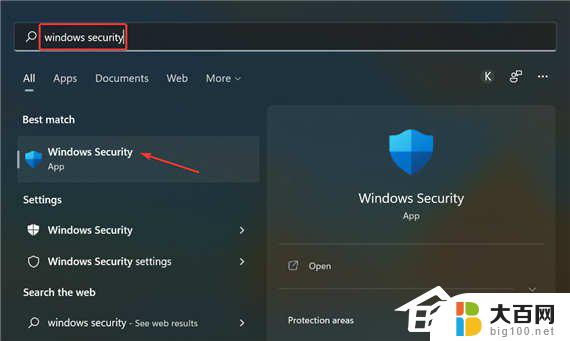
2、接下来,从此处列出的各种选项中单击设备安全性。
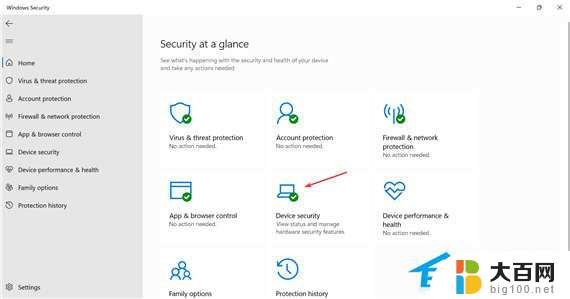
3、单击顶部的核心隔离详细信息选项。
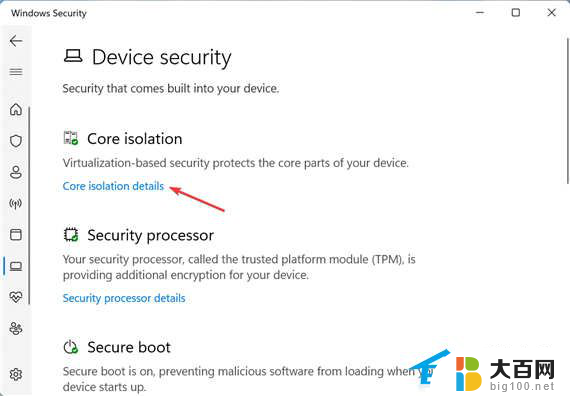
4、现在,关闭内存完整性的切换。
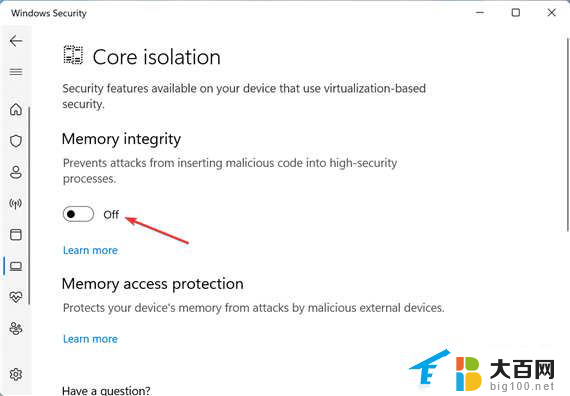
5、最后,重新启动计算机以使更改完全生效。
这里的两种方法已经为大多数用户修复了错误。虽然如果它仍然存在,您可以执行系统还原或将 Windows 11 重置为出厂设置。
以上就是如何解决Win11安装时出现的不兼容驱动程序的全部内容,如果您需要,您可以按照以上步骤进行操作,希望对大家有所帮助。
win11安装不兼容的驱动程序怎么解决 如何解决Win11无法在设备上加载驱动程序问题相关教程
- win11中的驱动不兼容怎么删除 如何完美删除Win11不兼容驱动程序
- 电脑怎么装驱动程序 电脑驱动程序安装教程
- 打印机无法删除驱动程序正在使用 如何解决卸载打印机驱动时出现正在使用的错误提示
- win11查看程序 Windows 11设备驱动程序版本如何查看
- win11无法弹出移动硬盘,某个程序正在使用他 win11系统无法安全弹出移动硬盘的解决方法
- 丢失msvcp140.dll的解决办法 怎么解决计算机中丢失MSVCP140.dll无法启动程序的问题
- 卸载NVIDIA驱动后会出现哪些问题和影响?解析及解决方案
- 打印机驱动安装完成后怎么使用 如何解决win10打印机描述不可用的问题
- win10杜比打不开 Win10安装杜比音效遇到Dolby音频驱动程序无法启动怎么办
- 马斯克吐槽Win11安装需微软账户:不酷!如何解决安装问题?
- 国产CPU厂商的未来较量:谁将主宰中国处理器市场?
- 显卡怎么设置才能提升游戏性能与画质:详细教程
- AMD,生产力的王者,到底选Intel还是AMD?心中已有答案
- Windows的正确发音及其读音技巧解析:如何准确地发音Windows?
- 微软总裁:没去过中国的人,会误认为中国技术落后,实际情况是如何?
- ChatGPT桌面版:支持拍照识别和语音交流,微软Windows应用登陆
微软资讯推荐
- 1 显卡怎么设置才能提升游戏性能与画质:详细教程
- 2 ChatGPT桌面版:支持拍照识别和语音交流,微软Windows应用登陆
- 3 微软CEO称别做井底之蛙,中国科技不落后西方使人惊讶
- 4 如何全面评估显卡配置的性能与适用性?快速了解显卡性能评估方法
- 5 AMD宣布全球裁员4%!如何影响公司未来业务发展?
- 6 Windows 11:好用与否的深度探讨,值得升级吗?
- 7 Windows 11新功能曝光:引入PC能耗图表更直观,帮助用户更好地监控电脑能耗
- 8 2024年双十一七彩虹显卡选购攻略:光追DLSS加持,畅玩黑悟空
- 9 NVIDIA招聘EMC工程师,共同推动未来技术发展
- 10 Intel还是AMD游戏玩家怎么选 我来教你双11怎么选CPU:如何在双11选购适合游戏的处理器
win10系统推荐
系统教程推荐
- 1 win11文件批给所有权限 Win11共享文件夹操作详解
- 2 怎么清理win11更新文件 Win11清理Windows更新文件的实用技巧
- 3 win11内核隔离没有了 Win11 24H2版内存隔离功能怎么启用
- 4 win11浏览器不显示部分图片 Win11 24H2升级后图片无法打开怎么办
- 5 win11计算机如何添加常用文件夹 Win11文件夹共享的详细指南
- 6 win11管理应用权限 Win11/10以管理员身份运行程序的方法
- 7 win11文件夹内打开图片无预留 Win11 24H2升级后图片无法打开怎么办
- 8 win11访问另外一台电脑的共享文件夹 Win11轻松分享文件的方法
- 9 win11如何把通知关闭栏取消 win11右下角消息栏关闭步骤
- 10 win11安装更新0x800f081f Win11 23H2更新遇到错误代码0x800f081f怎么处理